2014.5 OPEL CORSA navigation
[x] Cancel search: navigationPage 24 of 175

24Radio
Funktionen RDS Regional
På visse tidspunkter sender nogle
RDS-stationer regionalt forskellige
programmer på forskellige fre‐
kvenser.
Infotainment-systemet stilles altid ind
på den bedste modtagerfrekvens for
den RDS-station, der afspilles for øje‐
blikket.
Hvis funktionen RDS Regional er ak‐
tiveret, er det kun frekvenser for den
RDS-station, der modtages for øje‐
blikket, med samme regionalpro‐
gram, der tages med i betragtning.
Hvis funktionen RDS Regional er
deaktiveret, er det også frekvenser
for den RDS-station, der modtages for øjeblikket, med andre regionalpro‐ grammer, der tages med i betragt‐
ning.
Aktivering eller deaktivering af
funktionen RDS Regional
Tryk på knappen SETUP og vælg
derefter skærmknappen Radio
settings (Radioindstillinger) .
RADIO SETUP (RADIO-
OPSÆTNING) -menuen vises.
Indstil RDS Regional på On (Til) eller
Off (Fra) .
Trafikmeldinger (TA)
TA-funktionen er tilgængelig i alle
driftsfunktioner (f.eks. FM radio-, cd- eller navigationsfunktion) undtagen i
AM radiofunktion.
Hvis TA-funktionen er aktiveret, og In‐ fotainment-systemet modtager en
trafikmelding fra en RDS-station, af‐
brydes den lydkilde, der er aktiv for
øjeblikket.
Der vises en meddelelse, og der sen‐
des en mundtlig melding.
Under den mundtlige melding kan
lydstyrken ændres ved at dreje på
knappen m.
Trafikmeldingen kan annulleres ved
at vælge skærmknappen Cancel
(Annuller) .
Når trafikmeldingen er afsluttet eller
annulleret, går lydstyrken automatisk
tilbage til den oprindelige indstilling.
Bemærkninger
Når en anden funktion end radio‐
funktion er valgt (f.eks. cd- eller na‐
vigationsfunktion), bliver radioen
ved med at være aktiv i baggrunden.
Hvis den sidst valgte radiostation
ikke sender trafikmeldinger, stilles
Infotainment-systemet automatisk
ind på en radiostation, der sender
trafikmeldinger (selv om AM-bølge‐
området har været valgt tidligere).
Dette sikrer, at vigtige regionsrelate‐
rede trafikmeldinger kan modtages
på et hvilket som helst tidspunkt uaf‐ hængigt af den valgte driftsfunktion.
Page 37 of 175
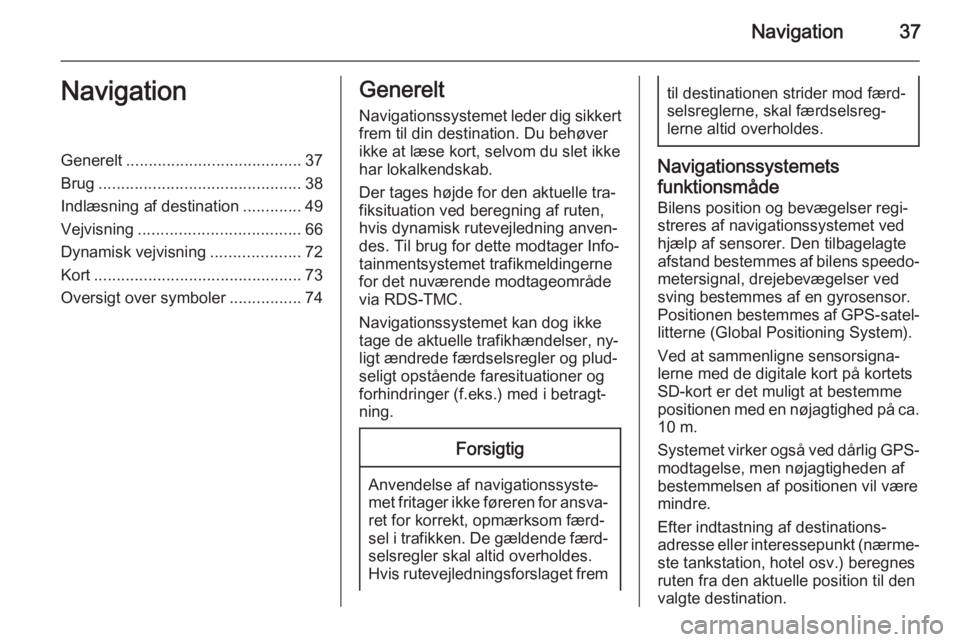
Navigation37NavigationGenerelt....................................... 37
Brug ............................................. 38
Indlæsning af destination .............49
Vejvisning .................................... 66
Dynamisk vejvisning ....................72
Kort .............................................. 73
Oversigt over symboler ................74Generelt
Navigationssystemet leder dig sikkertfrem til din destination. Du behøver
ikke at læse kort, selvom du slet ikke
har lokalkendskab.
Der tages højde for den aktuelle tra‐
fiksituation ved beregning af ruten,
hvis dynamisk rutevejledning anven‐
des. Til brug for dette modtager Info‐ tainmentsystemet trafikmeldingerne
for det nuværende modtageområde
via RDS-TMC.
Navigationssystemet kan dog ikke
tage de aktuelle trafikhændelser, ny‐
ligt ændrede færdselsregler og plud‐
seligt opstående faresituationer og
forhindringer (f.eks.) med i betragt‐ ning.Forsigtig
Anvendelse af navigationssyste‐
met fritager ikke føreren for ansva‐ ret for korrekt, opmærksom færd‐
sel i trafikken. De gældende færd‐
selsregler skal altid overholdes.
Hvis rutevejledningsforslaget frem
til destinationen strider mod færd‐ selsreglerne, skal færdselsreg‐
lerne altid overholdes.
Navigationssystemets
funktionsmåde
Bilens position og bevægelser regi‐
streres af navigationssystemet ved
hjælp af sensorer. Den tilbagelagte
afstand bestemmes af bilens speedo‐
metersignal, drejebevægelser ved
sving bestemmes af en gyrosensor.
Positionen bestemmes af GPS-satel‐
litterne (Global Positioning System).
Ved at sammenligne sensorsigna‐
lerne med de digitale kort på kortets
SD-kort er det muligt at bestemme
positionen med en nøjagtighed på ca. 10 m.
Systemet virker også ved dårlig GPS- modtagelse, men nøjagtigheden af
bestemmelsen af positionen vil være
mindre.
Efter indtastning af destinations‐ adresse eller interessepunkt (nærme‐
ste tankstation, hotel osv.) beregnes
ruten fra den aktuelle position til den
valgte destination.
Page 38 of 175
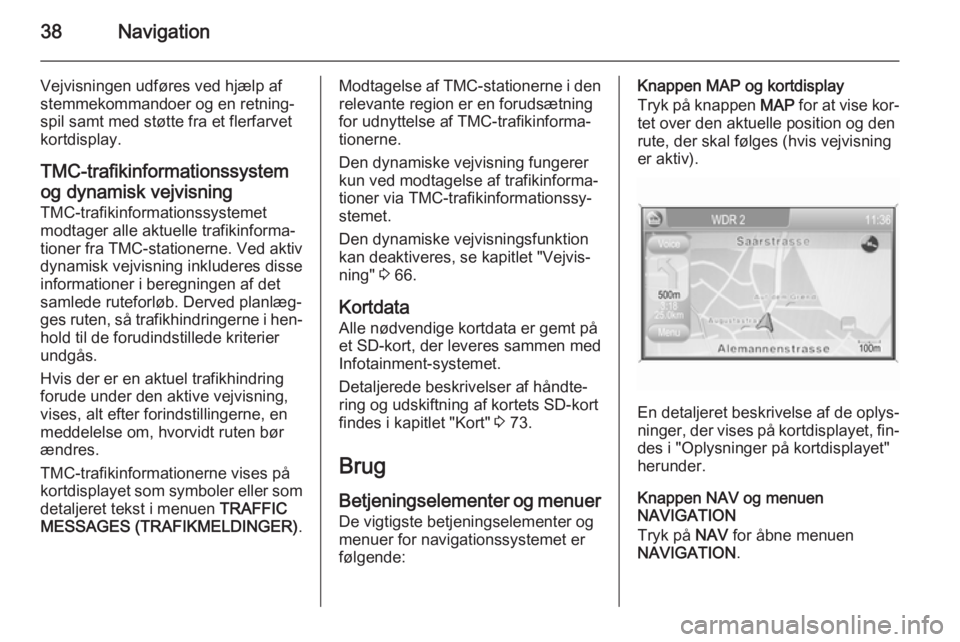
38Navigation
Vejvisningen udføres ved hjælp af
stemmekommandoer og en retning‐
spil samt med støtte fra et flerfarvet kortdisplay.
TMC-trafikinformationssystem
og dynamisk vejvisning
TMC-trafikinformationssystemet
modtager alle aktuelle trafikinforma‐
tioner fra TMC-stationerne. Ved aktiv
dynamisk vejvisning inkluderes disse informationer i beregningen af det
samlede ruteforløb. Derved planlæg‐
ges ruten, så trafikhindringerne i hen‐
hold til de forudindstillede kriterier
undgås.
Hvis der er en aktuel trafikhindring
forude under den aktive vejvisning,
vises, alt efter forindstillingerne, en
meddelelse om, hvorvidt ruten bør
ændres.
TMC-trafikinformationerne vises på kortdisplayet som symboler eller som detaljeret tekst i menuen TRAFFIC
MESSAGES (TRAFIKMELDINGER) .Modtagelse af TMC-stationerne i den
relevante region er en forudsætning
for udnyttelse af TMC-trafikinforma‐
tionerne.
Den dynamiske vejvisning fungerer
kun ved modtagelse af trafikinforma‐
tioner via TMC-trafikinformationssy‐
stemet.
Den dynamiske vejvisningsfunktion
kan deaktiveres, se kapitlet "Vejvis‐
ning" 3 66.
Kortdata
Alle nødvendige kortdata er gemt på
et SD-kort, der leveres sammen med
Infotainment-systemet.
Detaljerede beskrivelser af håndte‐
ring og udskiftning af kortets SD-kort
findes i kapitlet "Kort" 3 73.
Brug Betjeningselementer og menuerDe vigtigste betjeningselementer og
menuer for navigationssystemet er
følgende:Knappen MAP og kortdisplay
Tryk på knappen MAP for at vise kor‐
tet over den aktuelle position og den rute, der skal følges (hvis vejvisning er aktiv).
En detaljeret beskrivelse af de oplys‐
ninger, der vises på kortdisplayet, fin‐ des i "Oplysninger på kortdisplayet"
herunder.
Knappen NAV og menuen
NAVIGATION
Tryk på NAV for åbne menuen
NAVIGATION .
Page 39 of 175
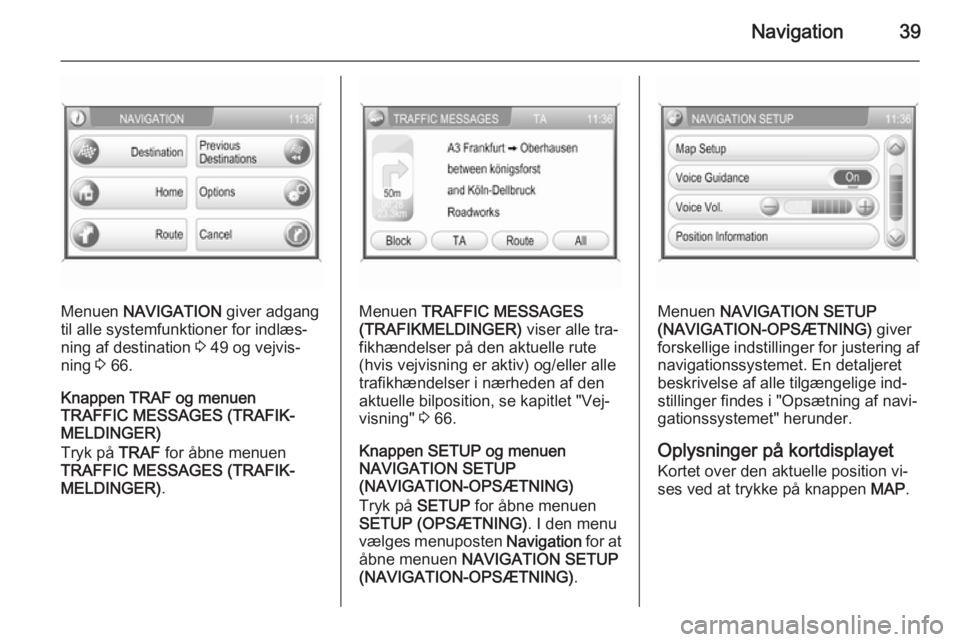
Navigation39
Menuen NAVIGATION giver adgang
til alle systemfunktioner for indlæs‐ ning af destination 3 49 og vejvis‐
ning 3 66.
Knappen TRAF og menuen
TRAFFIC MESSAGES (TRAFIK‐
MELDINGER)
Tryk på TRAF for åbne menuen
TRAFFIC MESSAGES (TRAFIK‐
MELDINGER) .Menuen TRAFFIC MESSAGES
(TRAFIKMELDINGER) viser alle tra‐
fikhændelser på den aktuelle rute
(hvis vejvisning er aktiv) og/eller alle
trafikhændelser i nærheden af den
aktuelle bilposition, se kapitlet "Vej‐
visning" 3 66.
Knappen SETUP og menuen
NAVIGATION SETUP
(NAVIGATION-OPSÆTNING)
Tryk på SETUP for åbne menuen
SETUP (OPSÆTNING) . I den menu
vælges menuposten Navigation for at
åbne menuen NAVIGATION SETUP
(NAVIGATION-OPSÆTNING) .Menuen NAVIGATION SETUP
(NAVIGATION-OPSÆTNING) giver
forskellige indstillinger for justering af navigationssystemet. En detaljeret
beskrivelse af alle tilgængelige ind‐
stillinger findes i "Opsætning af navi‐
gationssystemet" herunder.
Oplysninger på kortdisplayet
Kortet over den aktuelle position vi‐
ses ved at trykke på knappen MAP.
Page 40 of 175
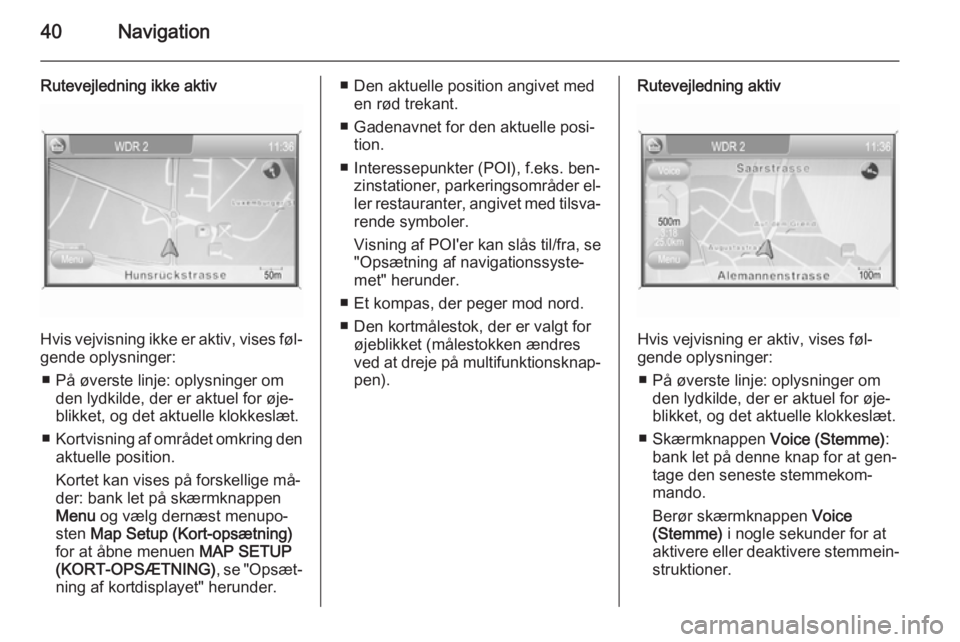
40Navigation
Rutevejledning ikke aktiv
Hvis vejvisning ikke er aktiv, vises føl‐
gende oplysninger:
■ På øverste linje: oplysninger om den lydkilde, der er aktuel for øje‐
blikket, og det aktuelle klokkeslæt.
■ Kortvisning af området omkring den
aktuelle position.
Kortet kan vises på forskellige må‐
der: bank let på skærmknappen
Menu og vælg dernæst menupo‐
sten Map Setup (Kort-opsætning)
for at åbne menuen MAP SETUP
(KORT-OPSÆTNING) , se "Opsæt‐
ning af kortdisplayet" herunder.
■ Den aktuelle position angivet med en rød trekant.
■ Gadenavnet for den aktuelle posi‐ tion.
■ Interessepunkter (POI), f.eks. ben‐ zinstationer, parkeringsområder el‐
ler restauranter, angivet med tilsva‐
rende symboler.
Visning af POI'er kan slås til/fra, se
"Opsætning af navigationssyste‐
met" herunder.
■ Et kompas, der peger mod nord.
■ Den kortmålestok, der er valgt for øjeblikket (målestokken ændres
ved at dreje på multifunktionsknap‐ pen).Rutevejledning aktiv
Hvis vejvisning er aktiv, vises føl‐
gende oplysninger:
■ På øverste linje: oplysninger om den lydkilde, der er aktuel for øje‐
blikket, og det aktuelle klokkeslæt.
■ Skærmknappen Voice (Stemme):
bank let på denne knap for at gen‐
tage den seneste stemmekom‐
mando.
Berør skærmknappen Voice
(Stemme) i nogle sekunder for at
aktivere eller deaktivere stemmein‐ struktioner.
Page 41 of 175
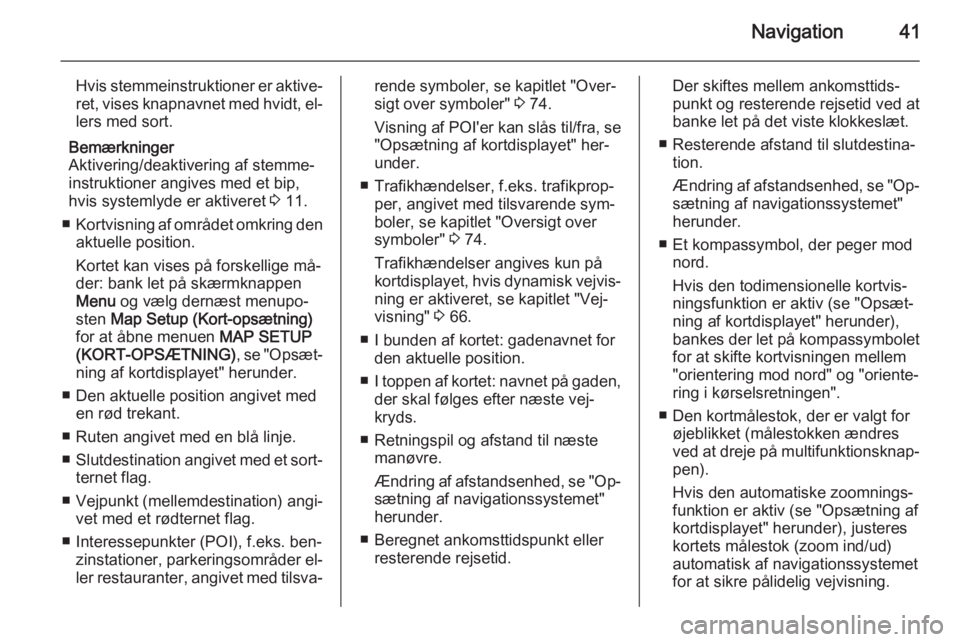
Navigation41
Hvis stemmeinstruktioner er aktive‐
ret, vises knapnavnet med hvidt, el‐ lers med sort.
Bemærkninger
Aktivering/deaktivering af stemme‐
instruktioner angives med et bip,
hvis systemlyde er aktiveret 3 11.
■ Kortvisning af området omkring den
aktuelle position.
Kortet kan vises på forskellige må‐
der: bank let på skærmknappen
Menu og vælg dernæst menupo‐
sten Map Setup (Kort-opsætning)
for at åbne menuen MAP SETUP
(KORT-OPSÆTNING) , se "Opsæt‐
ning af kortdisplayet" herunder.
■ Den aktuelle position angivet med en rød trekant.
■ Ruten angivet med en blå linje. ■ Slutdestination angivet med et sort‐
ternet flag.
■ Vejpunkt (mellemdestination) angi‐ vet med et rødternet flag.
■ Interessepunkter (POI), f.eks. ben‐ zinstationer, parkeringsområder el‐
ler restauranter, angivet med tilsva‐rende symboler, se kapitlet "Over‐
sigt over symboler" 3 74.
Visning af POI'er kan slås til/fra, se
"Opsætning af kortdisplayet" her‐
under.
■ Trafikhændelser, f.eks. trafikprop‐ per, angivet med tilsvarende sym‐
boler, se kapitlet "Oversigt over
symboler" 3 74.
Trafikhændelser angives kun på
kortdisplayet, hvis dynamisk vejvis‐ ning er aktiveret, se kapitlet "Vej‐
visning" 3 66.
■ I bunden af kortet: gadenavnet for den aktuelle position.
■ I toppen af kortet: navnet på gaden,
der skal følges efter næste vej‐
kryds.
■ Retningspil og afstand til næste manøvre.
Ændring af afstandsenhed, se "Op‐
sætning af navigationssystemet"
herunder.
■ Beregnet ankomsttidspunkt eller resterende rejsetid.Der skiftes mellem ankomsttids‐
punkt og resterende rejsetid ved at
banke let på det viste klokkeslæt.
■ Resterende afstand til slutdestina‐ tion.
Ændring af afstandsenhed, se "Op‐
sætning af navigationssystemet"
herunder.
■ Et kompassymbol, der peger mod nord.
Hvis den todimensionelle kortvis‐
ningsfunktion er aktiv (se "Opsæt‐
ning af kortdisplayet" herunder),
bankes der let på kompassymbolet
for at skifte kortvisningen mellem
"orientering mod nord" og "oriente‐ ring i kørselsretningen".
■ Den kortmålestok, der er valgt for øjeblikket (målestokken ændres
ved at dreje på multifunktionsknap‐ pen).
Hvis den automatiske zoomnings‐
funktion er aktiv (se "Opsætning af
kortdisplayet" herunder), justeres
kortets målestok (zoom ind/ud)
automatisk af navigationssystemet
for at sikre pålidelig vejvisning.
Page 42 of 175
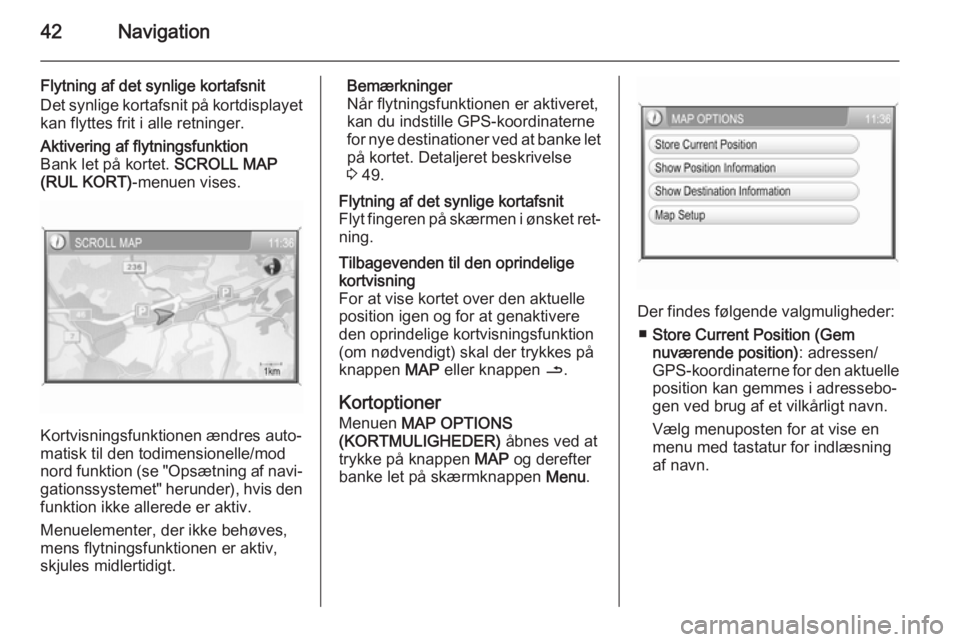
42Navigation
Flytning af det synlige kortafsnit
Det synlige kortafsnit på kortdisplayet kan flyttes frit i alle retninger.Aktivering af flytningsfunktion
Bank let på kortet. SCROLL MAP
(RUL KORT) -menuen vises.
Kortvisningsfunktionen ændres auto‐
matisk til den todimensionelle/mod
nord funktion (se "Opsætning af navi‐
gationssystemet" herunder), hvis den funktion ikke allerede er aktiv.
Menuelementer, der ikke behøves,
mens flytningsfunktionen er aktiv,
skjules midlertidigt.
Bemærkninger
Når flytningsfunktionen er aktiveret,
kan du indstille GPS-koordinaterne for nye destinationer ved at banke let
på kortet. Detaljeret beskrivelse
3 49.Flytning af det synlige kortafsnit
Flyt fingeren på skærmen i ønsket ret‐ ning.Tilbagevenden til den oprindelige
kortvisning
For at vise kortet over den aktuelle
position igen og for at genaktivere
den oprindelige kortvisningsfunktion
(om nødvendigt) skal der trykkes på
knappen MAP eller knappen /.
Kortoptioner
Menuen MAP OPTIONS
(KORTMULIGHEDER) åbnes ved at
trykke på knappen MAP og derefter
banke let på skærmknappen Menu.
Der findes følgende valgmuligheder:
■ Store Current Position (Gem
nuværende position) : adressen/
GPS-koordinaterne for den aktuelle position kan gemmes i adressebo‐
gen ved brug af et vilkårligt navn.
Vælg menuposten for at vise en
menu med tastatur for indlæsning
af navn.
Page 43 of 175
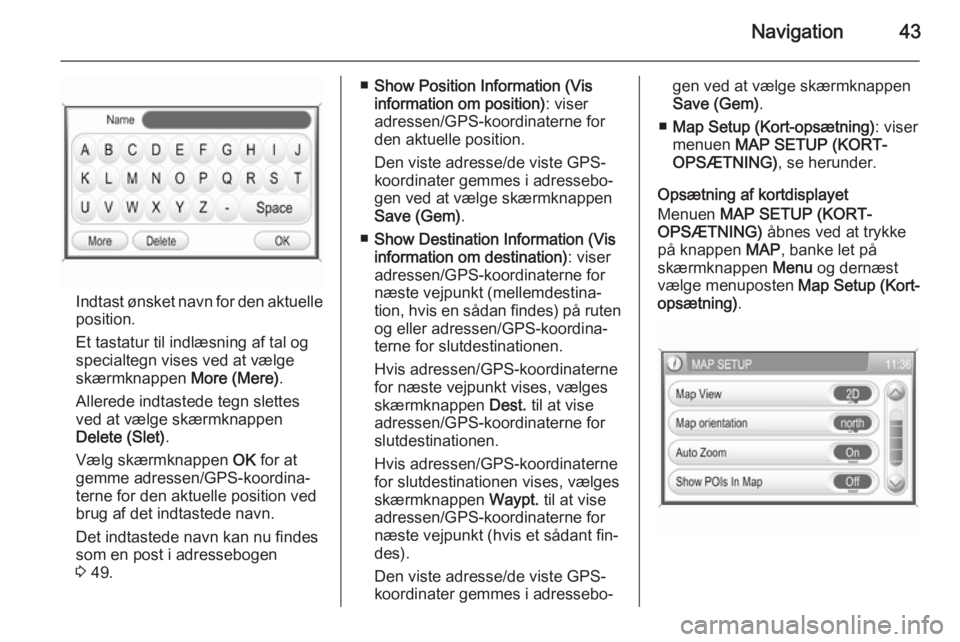
Navigation43
Indtast ønsket navn for den aktuelleposition.
Et tastatur til indlæsning af tal og
specialtegn vises ved at vælge
skærmknappen More (Mere).
Allerede indtastede tegn slettes
ved at vælge skærmknappen
Delete (Slet) .
Vælg skærmknappen OK for at
gemme adressen/GPS-koordina‐
terne for den aktuelle position ved
brug af det indtastede navn.
Det indtastede navn kan nu findes som en post i adressebogen
3 49.
■ Show Position Information (Vis
information om position) : viser
adressen/GPS-koordinaterne for
den aktuelle position.
Den viste adresse/de viste GPS-
koordinater gemmes i adressebo‐ gen ved at vælge skærmknappen
Save (Gem) .
■ Show Destination Information (Vis
information om destination) : viser
adressen/GPS-koordinaterne for
næste vejpunkt (mellemdestina‐
tion, hvis en sådan findes) på ruten
og eller adressen/GPS-koordina‐
terne for slutdestinationen.
Hvis adressen/GPS-koordinaterne
for næste vejpunkt vises, vælges
skærmknappen Dest. til at vise
adressen/GPS-koordinaterne for
slutdestinationen.
Hvis adressen/GPS-koordinaterne
for slutdestinationen vises, vælges
skærmknappen Waypt. til at vise
adressen/GPS-koordinaterne for
næste vejpunkt (hvis et sådant fin‐
des).
Den viste adresse/de viste GPS-
koordinater gemmes i adressebo‐gen ved at vælge skærmknappen
Save (Gem) .
■ Map Setup (Kort-opsætning) : viser
menuen MAP SETUP (KORT-
OPSÆTNING) , se herunder.
Opsætning af kortdisplayet
Menuen MAP SETUP (KORT-
OPSÆTNING) åbnes ved at trykke
på knappen MAP, banke let på
skærmknappen Menu og dernæst
vælge menuposten Map Setup (Kort-
opsætning) .